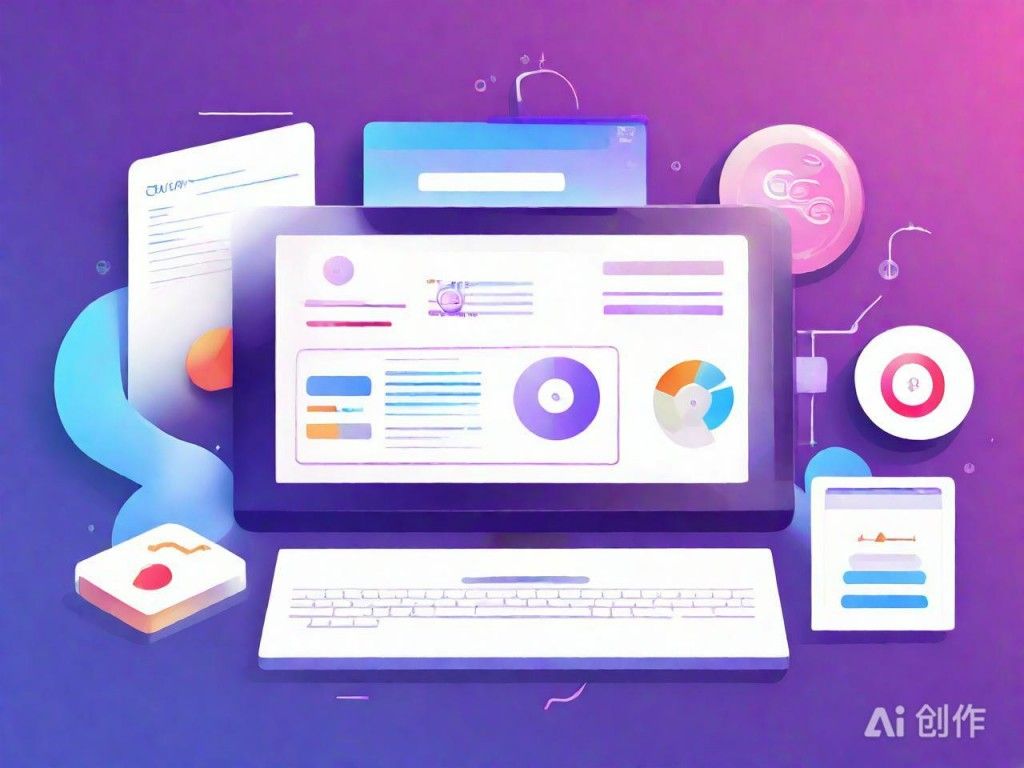Windows系统下搭建Apache HTTP服务器教程
|
在Windows系统上搭建Apache HTTP服务器,首先需要下载Apache的安装包。访问Apache官方网站或通过第三方镜像站点获取适用于Windows的版本。通常选择带有“Win32 Binary”标识的版本。 下载完成后,解压文件到一个合适的目录,例如“C:\\Apache24”。确保路径中没有空格或特殊字符,以免引起配置问题。解压后,进入解压后的文件夹,查看是否有“htdocs”和“conf”等文件夹。 打开“conf”文件夹,找到“httpd.conf”文件,使用文本编辑器打开它。查找“ServerRoot”和“DocumentRoot”配置项,确认它们指向正确的路径。同时,修改“Listen”指令以指定服务器监听的端口,如80。 保存配置文件后,可以尝试启动Apache服务。在命令提示符中,进入Apache的bin目录,运行“httpd.exe”命令。如果出现错误,检查日志文件(通常位于“logs”文件夹)以定位问题。 如果希望Apache随系统启动,可以将Apache安装为Windows服务。在命令提示符中执行“httpd -k install”命令,然后使用“services.msc”管理工具启动服务。
图画AI绘制,仅供参考 浏览器中输入“localhost”或“127.0.0.1”,如果看到Apache的默认页面,说明服务器已成功运行。可以通过修改“htdocs”目录下的内容来测试自定义网页。 (编辑:站长网) 【声明】本站内容均来自网络,其相关言论仅代表作者个人观点,不代表本站立场。若无意侵犯到您的权利,请及时与联系站长删除相关内容! |
- windows-server-2008 – 在Windows Server 2008(和R2)上启用
- Windows设备驱动程序:高效更新与管理策略
- 苹果Mac电脑,能否避开Tpm限制?
- 解决Windows 11错误替换AMD GPU驱动程序最好解决方案
- Windows网络功能:构建局域网与广域网无缝连接
- windows-server-2008 – 远程桌面会话突然以“协议错误”结
- Windows系统语音识别与输入实用指南
- Windows Surface系列:革新生产力,重塑工具新标准
- Windows实战宝典:高效技巧与极致操作全攻略
- windows – 如何手动确定当前操作系统的CodePage和Locale